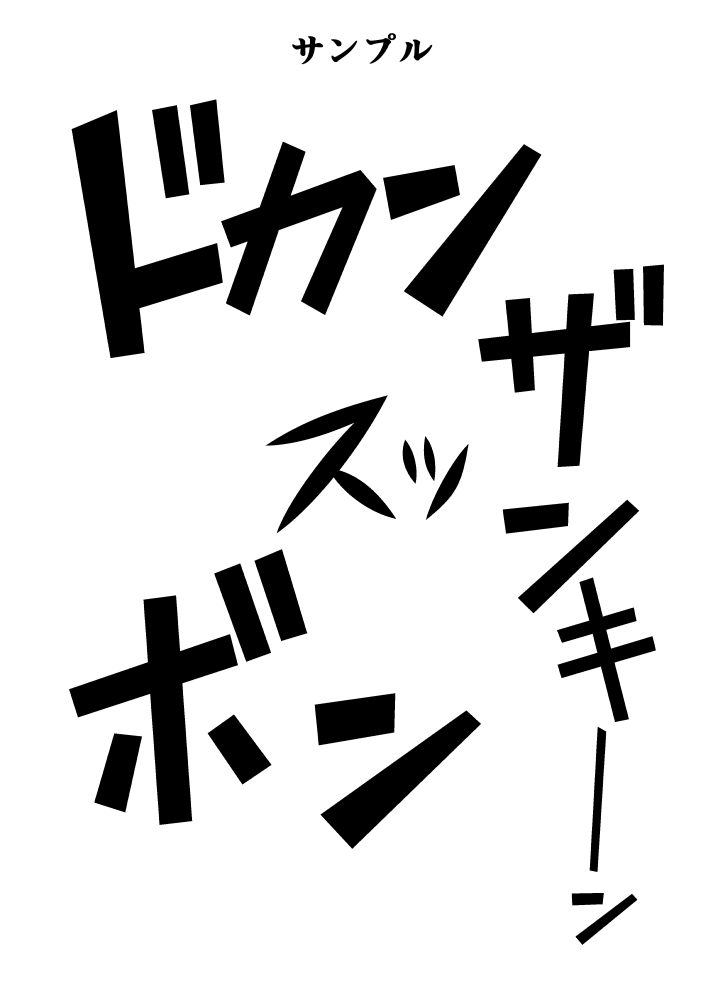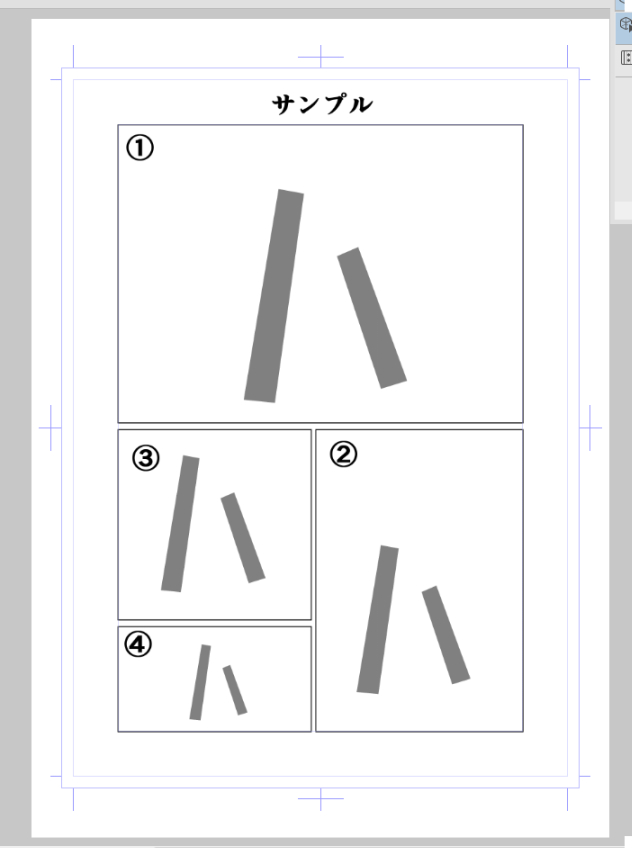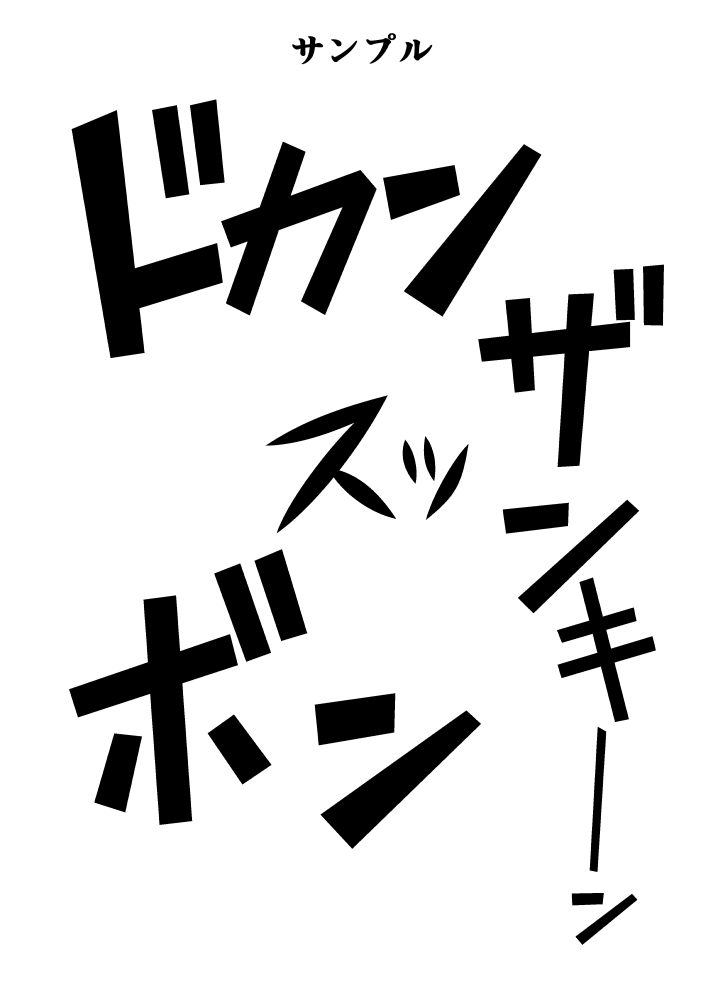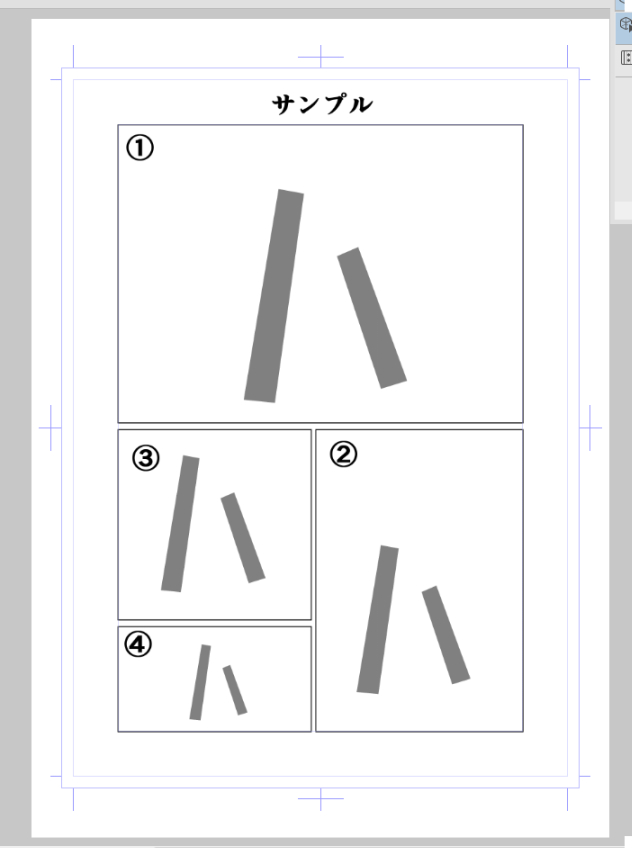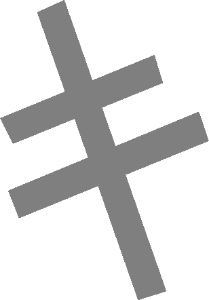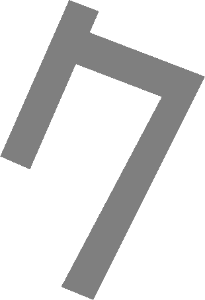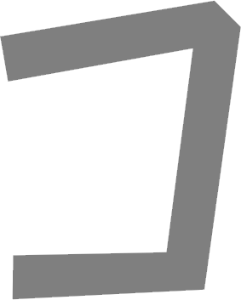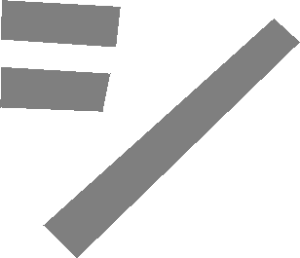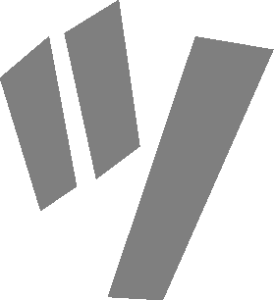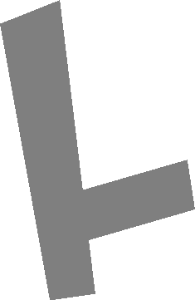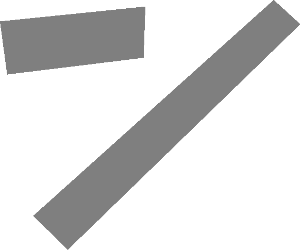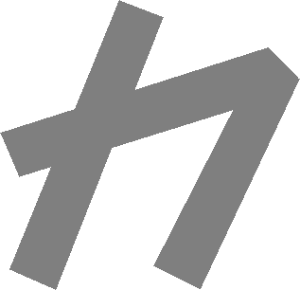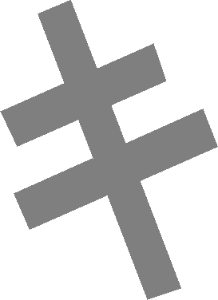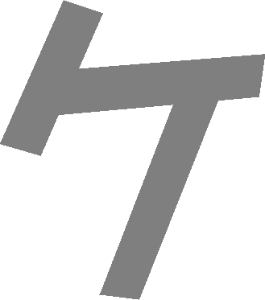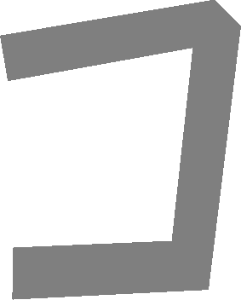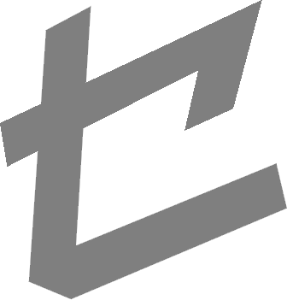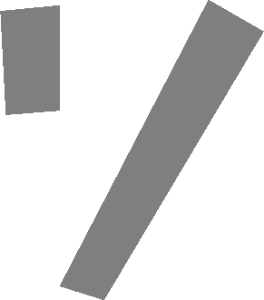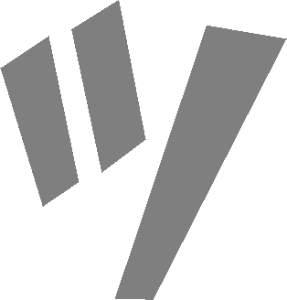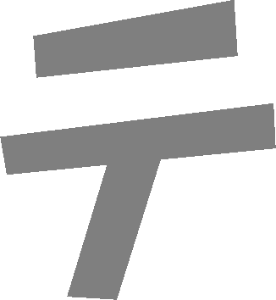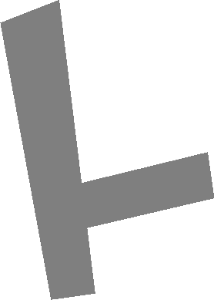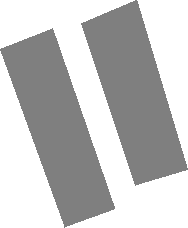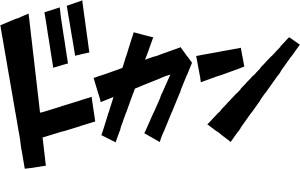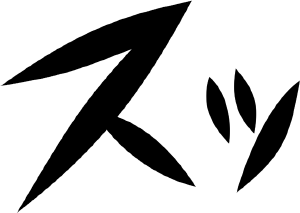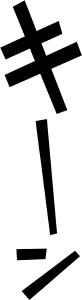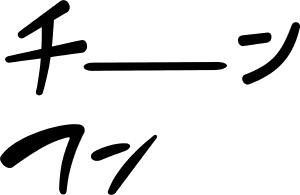Da ich nicht weiß, ob es eine Nachfrage gibt, habe ich versucht, eine Testversion zu erstellen. Es ist nützlich für mich persönlich.
Ich wählte die Katakana-Zeichen, von denen ich denke, dass sie oft im Experiment verwendet werden. (Es ist ein Teil, also comp)
Es ist nicht möglich, es in diesem Zustand zu verwenden, aber es ist zu dem Zweck gemacht, dass es möglich ist, sich in die Form meines Geschmacks zu verwandeln und zu bearbeiten und es als eine der Lautmalerei zu speichern.
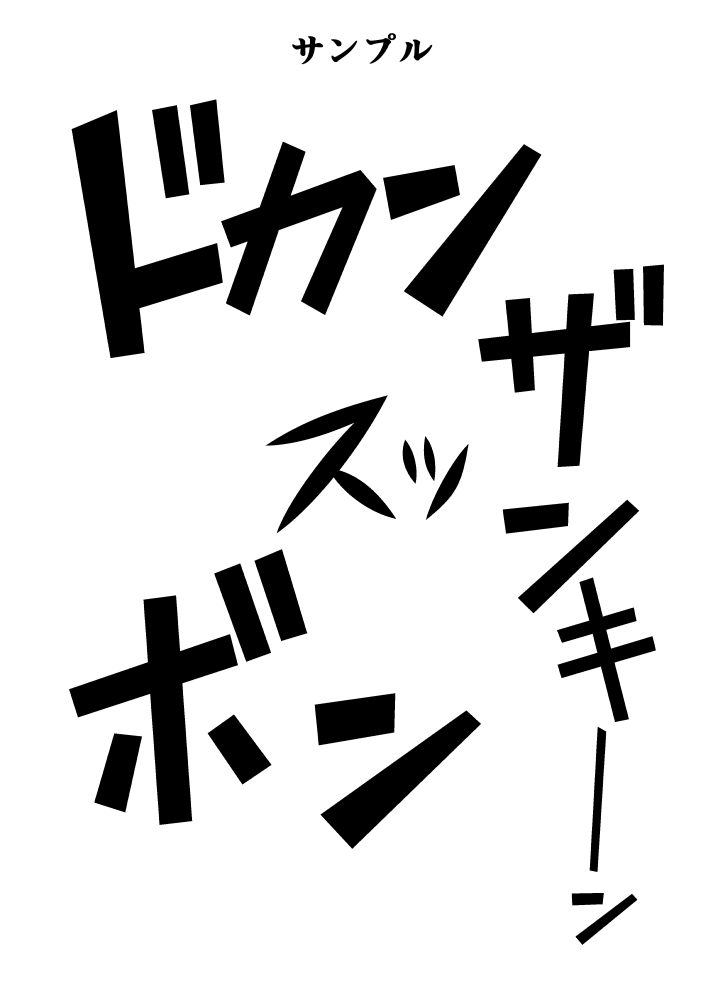
Alle von ihnen werden mit einem Callout-Tool erstellt. Daher wird die Qualität des Materials mit der Auflösung und der Größenänderung nicht sehr stark beeinflusst.
Weitere Informationen zur Materialkonfiguration finden Sie unter Werkzeugeigenschaft.
Drücken Sie zum Vergrößern und Verkleinern die Umschalttaste, während Sie an den Griffen arbeiten.
Natürlich können die Expansion, die Reduktion und das Rotationswerkzeug es steuern.
Oder sogar ein Zeichen kann ein Plural sein. (Es gibt Ausnahmen, aber nach der Reihenfolge des Schreibens) ↓
☆ Machen wir es bis zur Lautmalerei, wie zum Beispiel die .
Ziehen Sie die Moskitos, Dakuten oder Knöpfe aus dem Material, um sie zu platzieren.
Wie Sie sehen, ist es groß. Dies ist nicht das erste Mal, da es sich um eine Spezifikation handelt.
Bitte passen Sie es selbst an.
☆ Beim Einstellen, so dass Sie das Ganze auswählen, wenn Sie die Schicht der Lautmalerei überprüfen, ist es leicht zu verkürzen, während Shift den Griff so hält, wie er ist.

Nebenbei bemerkt, die Größe der Charaktere ist proportional zu den Größen der Stücke.
Wenn Sie nicht in der Szene bezahlen, spiegelt sich in einem großen Canali wie der Oberseite wider, Drag Drop in der Szene ist wie folgt
Es passt in den Rahmen.
Beispiel ↓
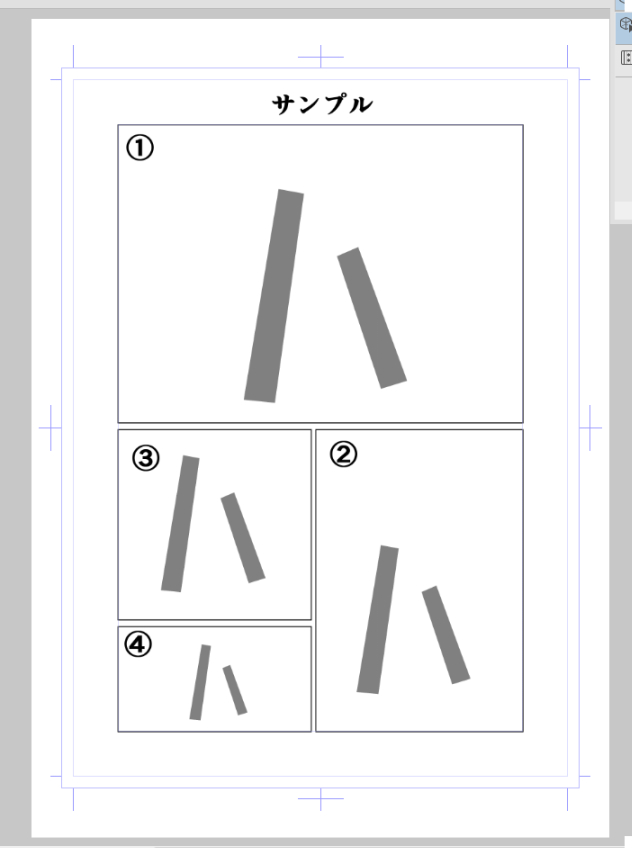
Und die durchscheinende...
Sie machen ihren Soundeffekt leicht zu betreten. Wenn Sie die Teile der Lautmalerei mit einem Werkzeug namens "Kubische Bézierlinie ändern" verfolgen, ändert sich der Teil in die kubische Bézierlinie. Wenn ich meine Meinung ändere, kehre ich mit StrgZ zurück oder kehre zurück.
Sie können aber auch schöne Kurven machen, wenn Sie ein kubisches Bézier machen.
Aber es gibt Punkte, die man beachten sollte!
Wenn es transluzent bleibt, auch wenn es kombinierte Werkzeugeigenschaft ist
Bitte machen Sie 100 Grad Transparenz der Vorarbeit.
Ich wurde von dieser Art von Gefühl niedergeschlagen.
Es wird zu einem Charaktermaterial, das kombiniert werden kann, um von oben nach unten zu schichten.
☆ Es gibt auch einen Weg, der nicht bindet, und es zu vermeiden, weil das Material aneinander befestigt ist, ist eine Möglichkeit, im Zustand "put" zu feilen.
Wie ein Zaun auf der rechten Seite, um sich zu verbinden ↓
Ich habe so einfach gemacht, dass ich dachte, dass ich diejenigen gebrauchen könnte, die nicht daran gewöhnt sind, kubische Bézierlinien zu handhaben. Sobald Sie sich daran gewöhnt haben, können Sie ganz einfach Ihre eigene Lieblings-Lautmalerei machen, indem Sie kontrollpunkte erhöhen oder rasieren.
Werkzeugeigenschaften [Objekt] Sie können auch die Farbe der Linie und die Linienbreite nach Ihren Wünschen ändern. Der Standardwert ist schwarz. Kann auch ausgedrückt werden, wie z.B. Kuroki weiß getüncht.
Da es sich um ein Callout-Tool handelt, ist der Teil, der durchgestrichen wird, ohne ihn automatisch weiß.
Die untere rechte Seite der Gehäusewerkzeugeigenschaft
Das gleiche
☆ Einfache Zusammenfassung
☆ Wenn Sie das Material als Lautmalerei registrieren, ist es immer besser, es in einen Ordner zu legen. Andernfalls werden die Größe der Zeichengröße und der Ort der Ebene klein, weil sie kleiner wird, und es ist mühsam, später mit den Größen herumzuspielen.
Schließlich ist dies eine Technik, die für das Werkzeug einzigartig ist, die erste Vektorlinie der Lautmalerei, die dadurch hergestellt wird, so dass Sie überall wählen können.
Dann können Sie den Kontrollpunkt ziehen und alle Zeichen ziehen, während Sie die Umschalttaste gedrückt halten, und sich die Transformation ansehen, um spezielle Transformationen wie freie Transformation und perspektivische Verzerrung vorzunehmen.
Es wird der Soundeffekt mit der Wirkung auf diese Weise.
↑ Tool-EigenschaftSie können eine Linie in eine beliebige Form umwandeln, wie Sie möchten.
Zum Beispiel können Sie so klingen.
Es ist praktisch, ziemlich friedlich zu sein und kann auch einfach sein! !
Ich habe jetzt die komplette Version hochgeladen, danke.
Der Inhalt der Komplettversion enthält alle Katakana-Zeichen, Dakuten, Han und gestreckte Ruten und kubische Bézier-Konvertierungswerkzeuge.
需要があるのかわかりませんのでお試し版を作ってみました。わたし個人としては重宝しています。
試しによく使われると思うカタカナ文字を選びました。(一部ですが、お試し版なので)
この状態でも使えなくもないですが、自分好みの形に変形させて編集し一つの擬音として保存できることを目的として作ってあります。
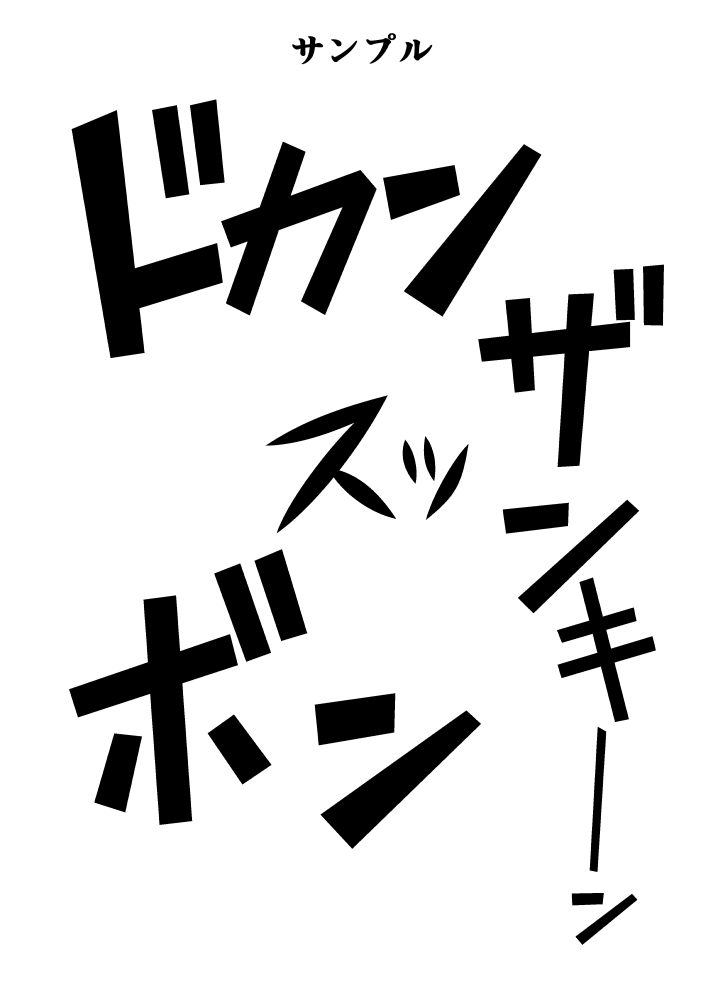
すべて吹き出しツールで作ってあります。よって解像度やサイズの変更にともなった素材の品質はほとんど影響は受けません。
素材構成の詳しくはツールプロパティで確認してください。
拡大、縮小するときはShiftを押しながらハンドルを操作すれば等倍で操作できます。
むろん拡大、縮小、回転ツールでもコントロールできます。
一文字でも複数パーツでできていたりします。(例外もありますが書き順に準じています)↓
☆例えばガーンといった擬音にしてみましょう。
素材からカ、濁点、ー、ンをドラッグして置きます。
見ての通りデカイです。これは仕様ですので初めての場合は仕方ありません。
自分で調節してください。
☆調節の際は擬音のレイヤーにチェックを入れると全体を選択してくれますので、そのままハンドルをShift押しながら縮めていくと楽です。

余談ですが、文字の大きさはコマのサイズに比例しています。
もしも、コマに納めない状態でしたら上のようにカナリ大きく反映されますが、コマ内にドラッグドロップするならこんな感じです
コマの中に納まるようになっています。
サンプル↓
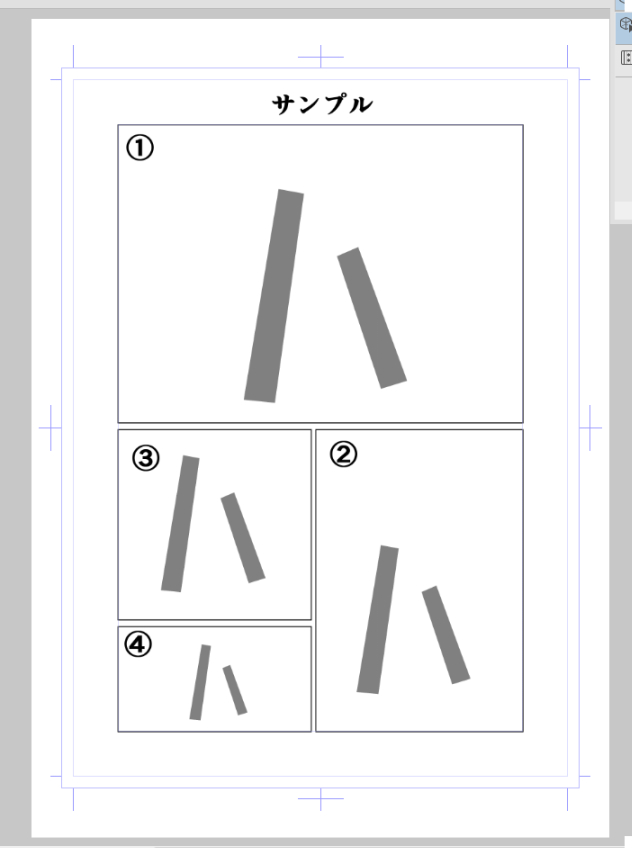
半透明なのは…
自分の描き文字とかをトレスしやすいようにしてあります。また、一緒に入っている「3次ベジェ線に変更」というツールで擬音のパーツをなぞるとそのパーツが3次ベジェ線に変わります。気が変わって戻すときはCtrlZか戻すで戻ります。
ですが、3次ベジェにすればきれいな曲線も作れます。
ただし注意点があります!
結合しても半透明なままの時はツールプロパティより
下地の透明度を100にしてください
ガーンですが、こんな感じでまとめてみました。
上から下のレイヤーに結合してくと一つの文字素材になります。
☆敢えて結合しないやり方もあります、結合してしまうと素材同士がくっついてしまうのでそれを回避するために「乗せて置く」状態でファイリングするというやり方です。
結合すると右側の囲いのように↓
シンプルにしてあるのは、3次ベジェ線の扱いに慣れてない方も使えるかな~と思ってそうしました。慣れたら、制御点を増やしたり削ったりして自分なりの好みの擬音が簡単に作れると思います。
ツールプロパティー[オブジェクト]のところで線の太さとか線の色なども自分好みに変更できます。デフォルトは黒にしています。が、黒淵白塗りといった表現もできます。
吹き出しツールなので、交差している部分は自動で白抜きにしてくれます!!
右下の囲みのところがツールプロパティ
です。
☆簡単なおさらい
☆オノマトペとして素材登録するときは必ずフォルダに入れて登録したほうがいいです。そうしないと文字サイズがコマの大きさやレイヤーの場所とかで大きくなった小さくなったりしてしまいますので、後でサイズをいじるのが面倒だったりします。
最後に、このツールならではの技ですが、これで作ったオノマトペのベクター線をまずはどこでもいいので選択します。
そして、制御点を一括ドラッグ[Shift押しながら文字をすべてドラッグする]して変形方法の項目を見ると、自由変形や遠近ゆがみといった特殊な変形が可能になります。
こんな風にインパクトのある描き文字になります。
↑ツールプロパティの変形方法のところで好きな形に線を変形させることができます
例えばこういう感じの擬音ができます↓
慣れればとても便利ですし楽もできます!!
現在完全版もアップロードしてありますのでよろしくお願いします。
完全版の内容はカタカナ全文字と濁点、半濁点と伸ばし棒と3次ベジェ変換ツールが入っています。